Ezgifを使った動画トリミングの完全ガイド
動画トリミングには、Ezgif がシンプルで使いやすいことで人気のオンラインツールです。ソーシャルメディア用の短いクリップを編集する場合でも、大容量の動画ファイルをトリミングする場合でも、Ezgif はブラウザから簡単に操作できるソリューションを提供します。しかし、使いやすい一方で、動画トリミングの性能は実際どれほど優れているのでしょうか?この記事では、Ezgif のトリミングツールを詳しくレビューし、メリットとデメリットを探ります。
Ezgifの簡単な紹介
Ezgifは、ソフトウェアのインストールを必要とせず、素早く簡単に編集できる無料のWebベースの動画・画像編集ツールです。当初はGIFの作成と編集で人気を博していましたが、現在ではMP4、WebM、AVIなど、様々な動画形式に対応しています。
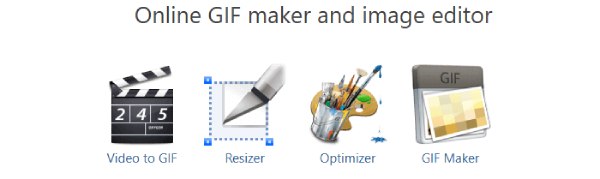
際立ったツールの一つはビデオトリマーで、数回クリックするだけで動画から不要な部分をカットできます。シンプルなインターフェース、高速処理、そして複数のフォーマットへの対応により、一般ユーザーにも最適です。
メリットとデメリット:Ezgifを使って動画をトリミングする
Ezgifの使い方を始める前に ビデオのトリミング長所と短所を比較検討することは有益です。このオンラインツールは便利で使いやすいことで知られていますが、編集エクスペリエンスに影響を与える可能性のあるいくつかの制限も存在します。
長所:
1. インストール不要
Ezgifはブラウザベースのツールなので、ソフトウェアのダウンロードやインストールは不要です。そのため、あらゆるデバイスで動画を素早くトリミングするのに最適です。特に、共有パソコンや低スペックのパソコンで作業している場合に最適です。必要なのは安定したインターネット接続だけです。
2. シンプルで直感的なインターフェース
インターフェースは初心者向けに設計されています。動画のトリミングは、ファイルをアップロードし、開始時間と終了時間を設定し、ボタンをクリックするだけです。操作を習得する必要がないため、高速で基本的な動画トリミング機能だけが必要なユーザーに最適です。
短所:
1. 限られたビデオ編集機能
Ezgifはシンプルなトリムに最適で、 ビデオクリップのカット機能がありますが、トランジション、フィルター、マルチトラックタイムラインといった高度な編集機能が欠けています。これは、他のプラットフォームに切り替えることなく、ビデオコンテンツをより細かくコントロールしたいユーザーにとっては欠点となる可能性があります。
2. ファイルサイズと形式の制限
Ezgifはアップロード容量に制限があり(通常100MBまで)、長時間または高画質の動画の場合は制限が厳しくなる場合があります。また、すべての動画形式に対応しているわけではないため、トリミング前にファイルを変換する必要がある場合があり、プロセスに余分な手順が追加されます。
Ezgifを使って動画ファイルをトリミングする方法
Ezgifを使った動画のトリミングは非常に簡単です。ウェブサイトはシンプルで分かりやすいため、誰でもすぐに使い始め、Ezgifを使って動画をトリミングできます。時間を節約するための簡単な手順を知りたい場合は、以下の手順に従ってください。
ステップ1Ezgifの公式サイトにアクセスします。「ファイルを選択」ボタンをクリックして、トリミングする動画ファイルをインポートします。
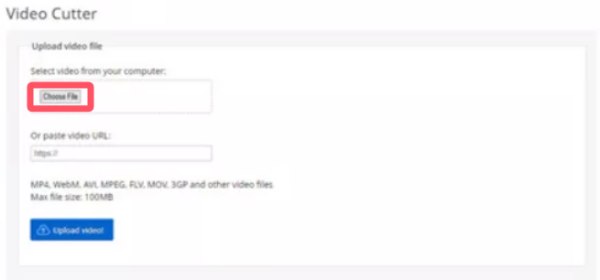
ステップ2「開始時間」タブと「終了時間」タブで、Ezgif 経由でビデオをトリミングするためのタイムスタンプを入力します。

ステップ3最後に、「保存」ボタンをクリックして、Ezgif によってトリミングされたビデオ ファイルを保存します。

動画トリミングに最適なEzgifの代替品
Ezgifよりも強力で柔軟なビデオトリミングの代替品を探しているなら、 4Easysoft トータルビデオコンバータ 理想的な選択肢です。インターネットの速度に依存し、ファイルサイズに制限のあるオンラインツールとは異なり、この ビデオ変換のための万能ツール 超高速なパフォーマンスとフルフォーマットのサポートを提供します。動画のあらゆる部分を正確にトリミングできます。編集内容をリアルタイムでプレビューしたり、フィルターやエフェクトで動画を加工したりすることも可能です。直感的なインターフェースと高度な機能により、初心者からプロまで幅広く対応します。

数秒以内にビデオファイルをすばやくトリミングします。
ビデオトリミングの効果をプレビューして確認します。
トリミングしたビデオを編集して効果を高めます。
複数のビデオ形式での保存をサポートします。
ステップ14Easysoft Total Video Converter を起動し、「ファイルを追加」ボタンをクリックしてトリミングするビデオをインポートします。

ステップ2「カット」ボタンをクリックします。次に、「開始位置を設定」ボタンと「終了位置を設定」ボタンをクリックしてビデオをトリミングします。

ステップ3最後に、「すべて変換」ボタンをクリックして、トリミングしたビデオファイルを保存します。

結論
Ezgifは、特に簡単な編集作業において、オンラインで動画をトリミングする迅速かつシンプルな方法を提供します。しかし、より高度な制御、より高速なパフォーマンス、そして高度な編集機能が必要な場合は、 4Easysoft トータルビデオコンバータ 長期的にはより良い解決策です。



